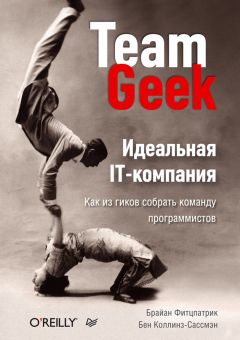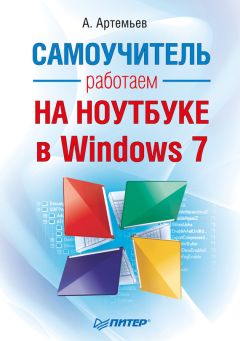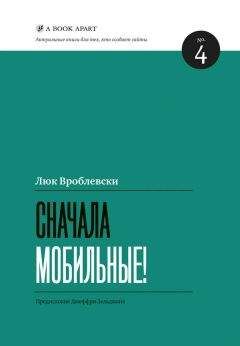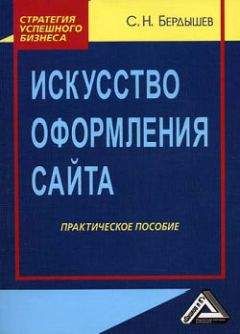Тимур Машнин - Bootstrap: Быстрое создание современных сайтов
Все авторские права соблюдены. Напишите нам, если Вы не согласны.
Описание книги "Bootstrap: Быстрое создание современных сайтов"
Описание и краткое содержание "Bootstrap: Быстрое создание современных сайтов" читать бесплатно онлайн.
Bootstrap представляет собой свободный фреймворк интерфейсов для быстрой и простой Web разработки. Bootstrap предоставляет шаблоны дизайна, основанные на HTML и CSS для разметки, форм, кнопок, таблиц, навигации, диалоговых окон, каруселей изображений и многого другого, а также дополнительные плагины JavaScript. На основе Bootstrap можно легко создавать сайты с «отзывчивым дизайном», одинаково хорошо выглядящие на всех типах устройств, от небольших телефонов до настольных компьютеров.
Класс. img-circle – изображение в круге с радиусом 500px.
<img src="sample.jpg» class=«img-circle» alt=«»>
Класс. img-thumbnail – изображение в прямоугольнике с отступом и серой рамкой.
<img src="sample.jpg» class=«img-thumbnail» alt=«»>
Для того чтобы изображение автоматически подгонялось под размер экрана, используется класс. img-responsive, который применяет к изображению CSS стиль display: block; max-width: 100%; height: auto;.
<img class=«img-responsive» src="sample.jpg» alt=«»>
Bootstrap Jumbotron
Jumbotron представляет собой контейнер с серым фоном и закругленными углами для размещения в нем объявления со ссылкой типа «Посмотреть подробнее».
Помимо серого фона и закругленных углов Jumbotron применяет к тексту увеличенный размер шрифта.
Обертка <div class=«container»> для Jumbotron обеспечивает отступ от краев экрана.
<div class=«container»>
<div class=«jumbotron»>
<h1> Bootstrap Tutorial </h1>
<p> Bootstrap is the most popular HTML, CSS, and JS framework for developing responsive, mobile-first projects on the web. </p>
</div>
</div>
Без контейнера <div class=«container»> углов у Jumbotron видно не будет, так как он будет распространяться на всю ширину экрана.
Изменить фон Jumbotron, отцентрировать текст и добавить отступы можно с помощью CSS и класса. text-center.
<style>
.jumbotron {
background-color: #f4511e; /* Orange */
color: #ffffff;
padding: 100px 25px;
}
</style>
<div class=«jumbotron text-center»>
</div>
Bootstrap Page Header
Класс. page-header добавляет горизонтальный разделитель после заголовка.
<div class=«container»>
<div class=«page-header»>
<h1> Page Header H1 </h1>
</div>
<p> This is some text. </p>
<p> This is another text. </p>
<div class=«page-header»>
<h2> Page Header H2 </h2>
</div>
<p> This is some text. </p>
<p> This is another text. </p>
</div>
Bootstrap Wells
С помощью класса. well можно добавить ощущение глубины элементу или контейнеру.
<div class=«container»>
<div class=«row»>
<div class=«col-xs-6 well»>
some data
</div>
<div class=«col-xs-6 well»>
some data
</div>
</div>
</div>
<div class=«container-fluid»>
<div class=«row»>
<div class=«col-xs-12»>
<div class=«well» id=«left-well»>
<form role=«form»>
<div class=«form-group»>
<label for=«email»> Email address: </label>
<input type=«email» class=«form-control» id=«email»>
</div>
<div class=«form-group»>
<label for=«pwd»> Password: </label>
<input type=«password» class=«form-control» id=«pwd»>
</div>
<div class=«checkbox»>
<label> <input type=«checkbox»> Remember me </label>
</div>
<button type=«submit» class=«btn btn-primary»> Submit </button>
</form>
</div>
</div>
</div>
</div>
С помощью класса class=«well well-sm» или класса class=«well well-lg» можно уменьшить или увеличить высоту well-контейнера соответственно:
<div class=«well well-sm»> Small Well </div>
<div class=«well»> Normal Well </div>
<div class=«well well-lg»> Large Well </div>
Bootstrap Alerts
Bootstrap Alerts представляют собой не диалоговые окна с сообщениями, а выделенные цветом блоки текста на странице, которые, однако, имеют кнопку закрытия.
Для создания сообщения Bootstrap Alert используется класс. alert с одним из четырех классов. alert-success,.alert-info,.alert-warning или. alert-danger, которые обеспечивают соответствующий цвет фона и шрифта текста.
<div class=«alert alert-success»>
<a href=«#» class=«close» data-dismiss=«alert» aria-label=«close»> × </a>
<strong> Success! </strong> This alert box could indicate a successful or positive action.
</div>
<div class=«alert alert-info»>
<a href=«#» class=«close» data-dismiss=«alert» aria-label=«close»> × </a>
<strong> Info! </strong> This alert box could indicate a neutral informative change or action.
</div>
<div class=«alert alert-warning»>
<a href=«#» class=«close» data-dismiss=«alert» aria-label=«close»> × </a>
<strong> Warning! </strong> This alert box could indicate a warning that might need attention.
</div>
<div class=«alert alert-danger»>
<a href=«#» class=«close» data-dismiss=«alert» aria-label=«close»> × </a>
<strong> Danger! </strong> This alert box could indicate a dangerous or potentially negative action.
</div>
Кнопку закрытия при этом обеспечивает элемент <a href=«#» class=«close» data-dismiss=«alert» aria-label=«close»> × </a>.
Дополнительно класс class=«alert alert-success fade in» добавляет анимацию при закрытии сообщения.
Нажатие кнопки закрытия можно обрабатывать с помощью Javascript.
<div class=«alert alert-success» id=«myAlert»>
<a href=«#» class=«close»> × </a>
<strong> Success! </strong> This alert box could indicate a successful or positive action.
</div>
<script>
$(document).ready (function () {
$(".close").click (function () {
$("#myAlert").alert («close»);
});
});
</script>
С помощью класса. alert-link вместо текста сообщения можно вставлять ссылку.
<div class=«alert alert-info»>
<a href=«#» class=«close» data-dismiss=«alert» aria-label = «close»> × </a>
<a href = «#» class = «alert-link»> <strong> Info! </strong>
This alert box could indicate a neutral informative change or action.
</a>
</div>
Кнопки и группы кнопок
Для создания стилизованной цветом кнопки используется класс. btn совместно с одним из классов. btn-default,.btn-primary,.btn-success,.btn-info,.btn-warning,.btn-danger,.btn-link.
<button type=«button» class=«btn btn-default»> Default </button>
<button type=«button» class=«btn btn-primary»> Primary </button>
<button type=«button» class=«btn btn-success»> Success </button>
<button type=«button» class=«btn btn-info»> Info </button>
<button type=«button» class=«btn btn-warning»> Warning </button>
<button type=«button» class=«btn btn-danger»> Danger </button>
<button type=«button» class=«btn btn-link»> Link </button>
Вышеуказанные классы могут применяться для элементов <a>, <button>, <input>.
<button type=«button» class=«btn btn-default»> Default </button>
<input type=«button» class=«btn btn-primary» value=«Primary»> </input>
<a type=«button» class=«btn btn-success»> Success </a>
Дополнительно классы. btn-lg,.btn-md,.btn-sm,.btn-xs регулируют размер кнопки.
<button type=«button» class=«btn btn-primary btn-lg»> Large </button>
<button type=«button» class=«btn btn-primary btn-md»> Medium </button>
<button type=«button» class=«btn btn-primary btn-sm»> Small </button>
<button type=«button» class=«btn btn-primary btn-xs»> XSmall </button>
Дополнительно класс. btn-block обеспечивает 100% ширину кнопки.
<button type=«button» class=«btn btn-primary btn-lg btn-block»> Button </button>
Класс. active переводит кнопку в нажатое состояние.
Класс. disabled делает кнопку некликабельной.
<button type=«button» class=«btn btn-primary disabled»> Disabled Primary </button>
Для смещения и центрирования кнопок дополнительно применяются классы. pull-left,.pull-right,.center-block.
Класс. btn-group позволяет скомпоновать группу кнопок в строку или столбец.
Горизонтальный макет:
<div class=«btn-group»>
<button type=«button» class=«btn btn-primary»> Button 1 </button>
<button type=«button» class=«btn btn-primary»> Button 2 </button>
<button type=«button» class=«btn btn-primary»> Button 3 </button>
</div>
Вертикальный макет:
<div class=«btn-group-vertical»>
<button type=«button» class=«btn btn-primary»> Button 1 </button>
<button type=«button» class=«btn btn-primary»> Button 2 </button>
<button type=«button» class=«btn btn-primary»> Button 3 </button>
</div>
Группа кнопок позволяет применить размер сразу ко всем кнопкам с помощью дополнительных классов. btn-group-lg,.btn-group-md,.btn-group-sm,.btn-group-xs.
<div class=«btn-group-vertical btn-group-lg»>
<button type=«button» class=«btn btn-primary»> Button 1 </button>
<button type=«button» class=«btn btn-primary»> Button 2 </button>
<button type=«button» class=«btn btn-primary»> Button 3 </button>
</div>
Класс. btn-group-justified, группирующий кнопки <a> позволяет заполнить кнопками всю ширину экрана.
<div class=«btn-group btn-group-justified»>
<a href=«#» class=«btn btn-primary»> Button 1 </a>
<a href=«#» class=«btn btn-primary»> Button 2 </a>
<a href=«#» class=«btn btn-primary»> Button 3 </a>
</div>
Для кнопок <button> этого же эффекта можно достичь, обернув каждую кнопку в контейнер div class=«btn-group»>.
<div class=«btn-group btn-group-justified»>
<div class=«btn-group»>
<button type=«button» class=«btn btn-primary»> Button 1 </button>
</div>
<div class=«btn-group»>
<button type=«button» class=«btn btn-primary»> Button 2 </button>
</div>
<div class=«btn-group»>
<button type=«button» class=«btn btn-primary»> Button 3 </button>
</div>
</div>
С помощью класса. btn-group можно также сделать кнопку с выпадающим меню.
<div class=«btn-group»>
<button type=«button» class=«btn btn-primary dropdown-toggle» data-toggle=«dropdown»> Sony <span class=«caret»> </span> </button>
<ul class=«dropdown-menu» role=«menu»>
<li> <a href=«#»> Tablet </a> </li>
<li> <a href=«#»> Smartphone </a> </li>
</ul>
</div>
Или разделенную кнопку с меню.
<div class=«btn-group»>
<button type=«button» class=«btn btn-primary»> Sony </button>
<button type=«button» class=«btn btn-primary dropdown-toggle» data-toggle=«dropdown»>
<span class=«caret»> </span>
</button>
<ul class=«dropdown-menu» role=«menu»>
<li> <a href=«#»> Tablet </a> </li>
<li> <a href=«#»> Smartphone </a> </li>
</ul>
</div>
Кнопку раскрытия меню можно делать разного размера.
Подписывайтесь на наши страницы в социальных сетях.
Будьте в курсе последних книжных новинок, комментируйте, обсуждайте. Мы ждём Вас!
Похожие книги на "Bootstrap: Быстрое создание современных сайтов"
Книги похожие на "Bootstrap: Быстрое создание современных сайтов" читать онлайн или скачать бесплатно полные версии.
Мы рекомендуем Вам зарегистрироваться либо войти на сайт под своим именем.
Отзывы о "Тимур Машнин - Bootstrap: Быстрое создание современных сайтов"
Отзывы читателей о книге "Bootstrap: Быстрое создание современных сайтов", комментарии и мнения людей о произведении.